Meddelelsen "Ingen lydenheder installeret" i Windows 7
Der er flere årsager og kilder til denne besked. Det kan enten komme fra selve Windows 7, når man forsøger at vise en lydhilsen under opstart, eller fra forskellige applikationer, der bruger lydenheder i deres drift (lyd- og videoafspillere, tilsluttede programmer som Skype osv.). Og årsagerne til beskeden om, at lydenheder ikke er installeret, når de arbejder i Windows 7, kan være software- og hardwareproblemer med disse enheder.
Software- og hardwarefejl
Her er en liste over årsager, der kan føre til udseendet af en sådan besked. De er ordnet i rækkefølge efter sværhedsgrad for at eliminere dem:
- Ved lastning havde den af en eller anden grund ikke tid til at indlæse. Dette er den mest almindelige årsag og kan elimineres ved blot at genstarte computeren;
- Lydadapteren er deaktiveret i . Dette kan nemt rettes ved at gå til Enhedshåndtering og aktivere det;
- Bundkortchipsættet har ikke den relevante software installeret. Årsagen kan elimineres ved at installere eller geninstallere bundkortchipsætdrivere;
- Lyddriveren mangler eller virker ikke. Løst på samme måde som det forrige problem;
- Hardwarefejl i den indbyggede lydadapter eller eksternt lydkort. For et eksternt kort kan dette ofte være forårsaget af utilstrækkelig kontakt i PCI-slottet, som nemt kan genoprettes ved at tørre med alkohol. Hvis adapteren er indbygget i bundkortet, bør du ikke selv rette dens funktionsfejl; det er bedre at gøre dette på et servicecenter.
I alle sådanne tilfælde vises et højttalerikon med et rødt kryds i meddelelsesområdet i Windows 7:
Og når du holder musemarkøren over den, dukker meddelelsen "ingen lydudgangsenhed er installeret" op. Ofte opstår dette fænomen næste gang du starter Windows 7, hvor Windows Audio-tjenesten af nogle ikke helt klare årsager ikke starter. Du kan løse dette problem selv uden at genstarte Windows - klik bare på højttalerikonet og skift lydstyrkekontrollens position.
Men hvis lydadapteren er deaktiveret, vil følgende vindue blive vist ved at klikke på højttaleren i bakken:
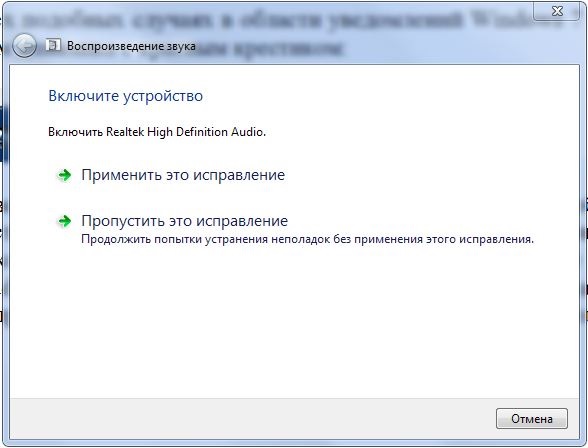
For at løse dette problem skal du blot klikke på "Anvend denne rettelse", og Windows aktiverer adapteren alene.
Løsning af andre problemer
To tilfælde forbliver ubeskrevne - installation eller geninstallation af bundkortchipsætdrivere og selve lydadapteren. Det vigtigste for at fejlfinde sådanne problemer er at installere enhedsmodeller og downloade deres drivere fra producentens websted. Den bedste tilgang i sådanne tilfælde er efter artiklens forfatters mening at installere AIDA64-applikationen (tidligere EVEREST). Med dens hjælp kan du få omfattende information om softwaren og hardwaren på din computer. Hovedvinduet i denne applikation ser sådan ud:
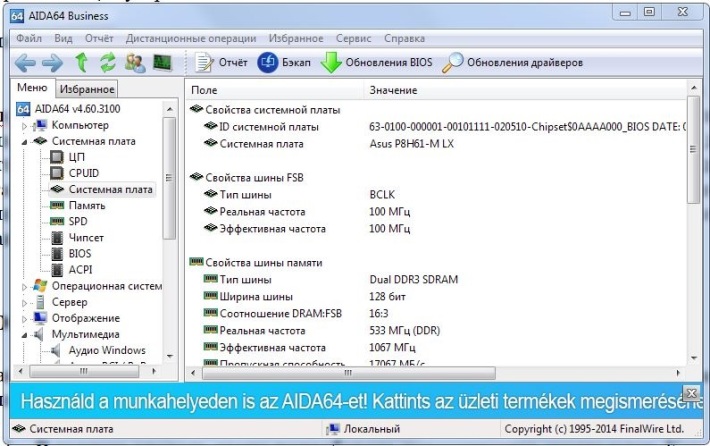
Chipset softwareopdatering
Fra ovenstående billede kan du se, at bundkortet hedder Asus P8H61-M LX. For at opdatere softwaren til dets chipsæt (og de kan ses ved at klikke på "Chipset" i venstre kolonne), skal du gå til Asus.com-webstedet i produktafsnittet og angive bundkortmodellen. Virksomheden vil tilbyde at downloade de nyeste versioner af softwareprodukter til chipsætene på dette bundkort. De skal downloades og installeres.
Installation af driveren til lydadapteren
For at sikre dig, at lyddriveren er installeret (eller ikke installeret eller installeret, men forkert eller beskadiget), skal du gå til enhedshåndteringen og klikke på "Lyd, video og spilenheder." Hvis driveren er installeret korrekt, vises en linje med navnet på adapteren og dens driver. For eksempel sådan her:
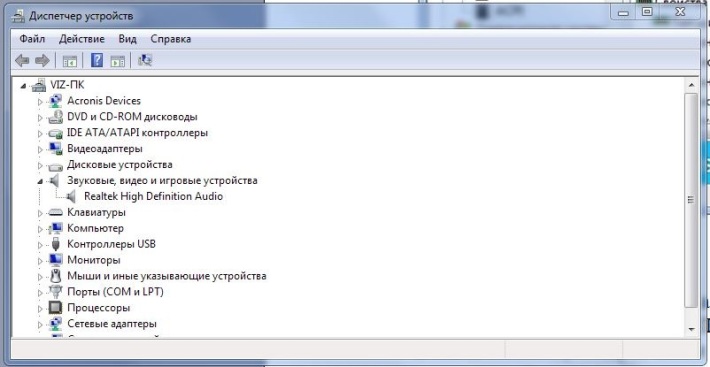
Hvis denne linje mangler, eller der er et "!"-tegn i enhedsnavnet, betyder det, at driveren mangler eller ikke passer til enheden. Under alle omstændigheder skal du installere (geninstallere) driveren. Hvis modellen af lydadapteren er ukendt, skal du vende dig til AIDA64 igen og gå til "Multimedia"-sektionen (underafsnittet "Audio PCI/PnP"). For lydadapteren vist på det sidste billede vil dette være dens navn: Realtek ALC887 @ Intel Cougar Point PCH - High Definition Audio Controller. Det betyder, at driveren skal downloades fra Realtek-webstedet til ALC887-enheden. I øvrigt bruger de fleste lydadaptere indbygget i bundkortet ALC-adaptere med forskellige digitale indekser.
